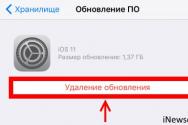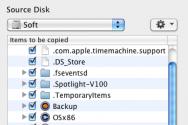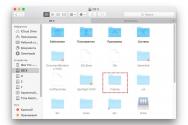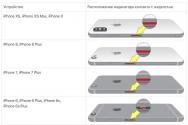Не вдалося встановити з'єднання НТТР скайп. Помилка в Скайп: «Не вдалося встановити з'єднання
Іноді користувачі Skype стикаються з такою проблемою, що при запуску програми з'являється помилка про відсутність з'єднання або йде нескінченна підключення. І при цьому Інтернет на комп'ютері працює, відкриваються сайти в браузері і так далі.
причини неполадки
Зрозуміти причину такої неполадки, коли Skype не з'єднується, вкрай непросто. Найчастіше, перезавантаження комп'ютера вирішує проблему. Але в деяких випадках вона залишається. Справа може бути в самому Скайпі. Наприклад, пошкоджені його дані, або використовується стара версія. Також збій може полягати в неправильному налаштуванні системи, блокування програми брандмауером. Іноді суть помилки полягає в роботі антивіруса, який перериває підключення.
Ще не можна забувати про те, що аутентифікація в Skype відбувається за участю браузера Internet Explorer. І якщо його настройки збиті, то можуть виникнути різні проблеми.
Результатом будь-якої з описаних причин стає ситуація, що програма не може відправити дані для входу на сервер. Тоді виникає нескінченне з'єднання Skype або з'являються помилки підключення.
Рішення проблеми
Можна виділити 3 простих способи виправлення виник збій: перевстановлення, видалення файлів Скайпу і скидання параметрів Internet Explorera. Один з них обов'язково допоможе відновити зв'язок.
Але перед тим, як переходити до спроб виправлення неполадки, варто переконатися, що проблема пов'язана саме з вашим комп'ютером. Іноді, коли немає з'єднання в Скайпі, вся справа в серверах розробника. Вони можуть бути відключені в результаті збою або в ході профілактичних робіт.
Скористайтеся ресурсом Down right now . Там у вигляді графіка викладена інформація про серверах. Поточний стан відображається праворуч. Up - все в нормі. Down - сервера не працюють. 
Також спробуйте відключити антивірус і повторити вхід в обліковий запис. Він може блокувати зв'язок з серверами. В такому випадку слід додати програму в виключення для антивіруса.
Спосіб 1: Перевстановлення
Найбільш очевидна причина появи такого збою - застаріла версія Скайпу. Спочатку він налаштований на автообновление, але функція може бути відключена. Її, зрозуміло, можна знову активувати. але кращим рішенням буде повна перевстановлення.

Спосіб 2: Повернення до початкових установок Internet Explorer
Ще можна спробувати відкотити настройки браузера Internet Explorer до вихідного стану. Для цього відкрийте його і натисніть клавішу Alt. Відкриється панель інструментів, клацніть по напису «Сервіс». з контекстного меню викличте елемент «Властивості браузера».
Там потрібно перейти в розділ «Додатково» і активувати опцію «Скидання». З'явиться вікно підтвердження, знову натисніть на кнопку «Скидання». Залишається тільки виконати перезавантаження комп'ютера. 
Спосіб 3: Видалення файлів програми
У ряді ситуацій проблема, хоч і пов'язана з самим Скайпом, не наважується банальної перевстановлення. Відбувається так через те, що при видаленні програми деякі файли не стираються, а збій відбувається саме через них. Відповідно, якщо попередні способи не дали потрібного результату, спробуйте наступне:

На сьогоднішній день Skype є однією з найбільш затребуваних програм, яка допомагає людям не тільки з різних міст, але навіть і з різних країн, спілкуватися один з одним через інтернет. Але, як з будь-якими іншими програмами з Скайпом можуть статися збої, глюки та інше. Однією з найбільш часто виникаючих проблем з цією програмою є відсутність з'єднання. Залишатися при цьому без спілкування не хочеться. Як бути в цьому випадку? Звичайно ж, намагатися впоратися з усіма помилками, що виникають в ході роботи з програмою.
У чому криється причина?
Отже, природно будь-якому користувачеві в разі виникнення проблем хочеться з'ясувати, чому немає з'єднання з Скайпом? Причин тому може бути декілька:

Далі перевірте, чи не заблоковані там якісь програми, чи не активована функція батьківського контролю і т.п. В налаштуваннях все повинно бути чисто, якщо ви трохи раніше не вносили в них ті чи інші зміни. Наступний крок - перехід в налаштування NAT, відкриття порту для програми. В кінці зберігаємо всі зміни, перезавантажуємо пристрій. Тепер можна запустити програму, перейти в налаштуваннях програми в розділ з'єднання і прописати порт. які правильні настройки з'єднання ви повинні прописати в Skype ви дізнаєтеся в цій. Зберігаємося, перезавантажується.
Ці причини є найпоширенішими при відсутності з'єднання з Скайпом. Найчастіше відновити з'єднання виходить, вдавшись до першого пункту - оновити програму і почистити комп'ютер. Особисто у мене, буквально сьогодні виникла проблема із заходом в Скайп, програма писала: невдалої спроби здійснити дзвінок. Я швиденько видалила її через панель задач, підчистила все зайве CCleanerом. Вуаля, все працює. Історія листувань не втрачена, все чудово.
виняткові випадки
Іноді ж трапляється, що проблема криється зовсім в іншому. Наприклад, ви користується старою версією браузера, або він просто пошкоджений. Щоб вирішити цю проблему можна за лічені хвилини, оновившись до останньої версії. Багато хто скаржиться, що при запуску програми на моніторі все стає білим-біло, природно, вводити логін, пароль стає нікуди. Для вирішення цієї помилки в ярлик Скайпу додаємо параметр / legacylogin. Після цього все повинно запрацювати.
Тепер, сподіваюся, ви знаєте, як відновити з'єднання в Скайпі. Бажаю удачі!
Під час роботи зі Skype нерідко з'являється повідомлення про неможливість встановити з'єднання. З'являючись в невідповідний момент, повідомлення обриває зв'язок, не даючи закінчити розмову. Повернути Skype до роботи нескладно. Потрібно розібратися в причинах проблеми і виконати послідовність дій.
Причини появи помилки
Після введення логіна і пароля, ці дані відправляються на сервер для верифікації. Після підтвердження даних, сервер повідомляє програмі на комп'ютері, що дані достовірні і аутентифікація проведена. Якщо відбувається помилка з'єднання, це означає, що програма не може синхронізуватися з сервером, і не пускає користувача в мережу.
Серед причин відсутності з'єднання, виділяють такі:
- Версія застаріла і втратила актуальність.
- Програма блокується брандмауером Windows.
- Комп'ютер не підключений до мережі.
- Провайдер заблокував роботу Skype.
- Сервер програми не відповідає.
- У програмі стався збій.
усунення несправності
Проаналізую випадки, при яких виникає несправність в Skype.
Перевірка з'єднання з інтернетом
Першим, що потрібно зробити, якщо Skype не вдалося встановити з'єднання - перевірити з'єднання з мережею. Запустіть будь-який браузер і спробуйте зайти на будь-який сайт. При відсутності інтернету, ми бачимо відповідне повідомлення.
Перевірка версії програми
У Microsoft регулярно випускають оновлення для свого продукту. У компанії зацікавлені в тому, щоб користувачі використовували тільки нові версії продукту. Тому старі версії працюють нестабільно і часто дають збій. Інформація про актуальність версії доступна в пункті «Допомога». У спливаючому вікні натисніть «Про Skype».
Крім версії, виробник вказує рік випуску оновлення. Версії, випущені в минулому році, вважаються неактуальними.
Оновлення здійснюється через офіційний сайт. Заходимо на Skype.com і тиснемо «Завантажити».
відключення брандмауера
Інша причина, чому скайп пише «Не вдалося встановити з'єднання» - блокування Windows. Брандмауер - стандартна захист, яка присутня у всіх версіях Windows. Вона блокує підозрілу активність з боку мережі. брандмауер - корисний додаток, Але його робота також позначається на стабільності корисних програм і додатків. Зокрема, він може стати причиною збоїв в Skype. Для перевірки впливу брандмауера на софт, потрібно його тимчасово відключити:
- Зробити це можна через «Панель управління», вибравши пункт «Система і безпека».

- У новому вікні вибираємо «Брандмауер Windows».

- А потім «Включення і вимикання брандмауера».

- Відключаємо захист, і зберігаємо параметри натисканням клавіші «ОК».

- Після цього перезапустіть програму. Якщо проблема не вирішиться, ймовірно її коріння в роботі антивіруса.
відключення антивіруса
У антивіруса є список програм, які він блокує, або забороняє вихід в інтернет через них. Skype часом потрапляє в їх число. Якщо таке сталося, внесіть програму в список виключень антивіруса, і доступ до мережі відновиться.
налаштування роутера
Збої в роботі Skype викликаються неправильною роботою роутера. Щоб виключити таку можливість, зробіть наступне:
- Відкрийте настройки роутера. Для цього, пропишіть в адресному рядку браузера (наприклад, Google Chrome) 192.168.0.1 (або 192.168.1.1).

- Зайдіть в «Віртуальні сервери».

- В поле «Опис» вносимо назву програми, прописуємо в полі «Порт» 4960, вказуємо стандартне для мережі IP, з відзнакою в останній комірці (наприклад 192.168.1.85) і натискаємо «Додати».
Багатьом користувачам доводиться щодня працювати з програмою Skype, оскільки на поточний момент часу вона є одним з найпопулярніших інструментів для голосового та текстового спілкування між людьми. Однак не завжди спроба входу в додаток проходить успішно. Іноді кожен користувач може зіткнутися з помилкою установки з'єднання, що пов'язано з різними причинами. Далі ми пропонуємо детально ознайомитися з усіма відомими способами вирішення цієї проблеми, щоб знайти відповідний для себе і нарешті вирішити цю неприємну помилку.
Вже згадана помилка виникає в тих випадках, коли програмі не вдається з'єднатися зі своїми серверами через інтернет. Тому в першу чергу потрібно перевірити підключення до мережі. Для цього просто відкрийте будь-який зручний браузер і перейдіть на який-небудь сайт. Якщо виявиться, що інтернет зовсім не працює, радимо прочитати інший наш матеріал на цю тему, щоб виправити цю ситуацію. Після успішного рішення Скайп повинен знову нормально функціонувати. Ми ж переходимо до тих труднощів, які відносяться безпосередньо до проблемного софту.
Спосіб 1: Відключення брандмауера Windows
Брандмауер або міжмережевий екран - програмний компонент операційної системи, Який здійснює фільтрацію вхідного і вихідного трафіку. Працює він за заздалегідь заданими стандартним або призначеним для користувача параметрами. У разі потрапляння будь-якого софта під підозру або блокування брандмауера його зв'язок з інтернетом і клієнтом буде припинена. Періодично і цілком доброзичливий Skype потрапляє під заборони брандмауера за різними випадковим причин. Ми радимо перевірити, чи дійсно це блокування винна у відсутності з'єднання. Робиться це простим методом - відключенням брандмауера. Розгорнуті керівництва по здійсненню цього завдання ви знайдете в інший нашій статті далі.

Детальніше: Відключення брандмауера в Windows 7 / Windows 8 / Windows 10
Якщо ж раптом виявилося, що в блокуванні Скайпу дійсно винен брандмауер, але при цьому ви не хочете постійно тримати його в відключеному стані, радимо додати софт в виключення. Тоді він буде коректно взаємодіяти з фаєрволом, оскільки правила перестануть діяти тільки на цей об'єкт.
Спосіб 2: Відключення антивіруса
Антивірус - ще одне захисний засіб операційної системи, яка є на комп'ютерах багатьох користувачів. Звичайно, подібні ситуації трапляються досить рідко, проте різні антивірусні програми можуть періодично давати збої, вносячи Skype в список потенційно небезпечних засобів. Перевірити дійсність виникнення такої поведінки допоможе тільки тимчасове відключення захисту і перезапуск ПО. Розгорнуті інструкції з відключення різних популярних антивірусів шукайте в окремому нашому матеріалі далі.

У разі виявлення проблем з антивірусом рекомендується замінити його, оскільки додавання дружнього програмного забезпечення в карантин - ознака некоректної роботи. Однак існує ймовірність того, що софт був вражений вірусом, через що потрібно попереднє сканування і видалення загроз. Крім цього, можна додати Skype в список виключень. Про все це детальніше читайте в наступних посібниках від інших наших авторів.
Спосіб 3: Відкриття портів
Будь-яка програма, яка використовує для своєї нормальної роботи інтернет-з'єднання, задіє при цьому порти, що визначають входить і вихідні повідомлення. В Скайпі такі порти теж присутні. Дізнатися про них ви можете, ознайомившись з окремою інформацією по цій темі нижче.

Що стосується перевірки певних портів, то здійснюється це за допомогою онлайн-сервісів, принцип дії яких досить простий. Користувачеві потрібно лише ввести порт і запустити операцію перевірки. Далі на екран будуть виведені відомості про стан адреси.
Якщо раптом виявиться, що необхідні порти знаходяться в закритому стані, їх потрібно відкрити через настройки маршрутизатора. Кожна модель роутера має свій особливий веб-інтерфейс, від чого і залежить процес відкриття портів, проте алгоритм дій практично завжди залишається однаковим.
Спосіб 4: Очищення сміття і даних програми
Періодично в системі накопичується різне сміття у вигляді непотрібних записів реєстру або тимчасових файлів. Іноді подібні об'єкти призводять до відмови роботи певного ПО, куди може потрапити і розглянутий софт. У разі непрацездатності наведених вище методів ми радимо почистити комп'ютер від сміття і відновити реєстр.

Крім цього, існують окремі записи, створювані Скайпом. Вони можуть зберігати інформацію про старих версіях або некоректних налаштуваннях, Тому їх теж потрібно очистити. Для цього запустіть утиліту «Виконати», Затиснувши комбінацію клавіш Win + R, В поле введення вставте% AppData% \\ Skype і натисніть на клавішу Enter. У папці, видаліть файли «Shared.lck» і «Shared.xml». Після цього перезавантажте комп'ютер і спробуйте ще раз входу.

Однак варто зауважити, що дана папка є не завжди, наприклад, на деяких Windows 10 її знайти не вдалося.
Спосіб 5: Оновлення до останньої версії
З кожною новою версією Skype компанія Microsoft вносить різні зміни і в тип з'єднання з сервером. Якщо ви використовуєте стару версію забезпечення, цілком можливо, що виникла проблема пов'язана саме з цим. У такій ситуації досить буде оновитися до останньої версії, з чим допоможе впоратися окрема наша стаття від іншого учасника.

Скайп не вдалося встановити з'єднання
Проблеми зі з'єднанням в Скайпі бувають, як правило, пов'язані із застарілим програмним забезпеченням або обладнанням, невідповідністю технічним вимогам Skype, вірусами або поганим Інтернетом.
Скайпу невдалої спроби здійснити дзвінок
Якщо ви не можете зайти в Скайп і пише - «не вдалося встановити з'єднання» - швидше за все, у вас застаріла версія програми. Встановіть нову, використовуючи офіційний центр завантаження: https://www.skype.com/ru/download-skype/
Це найвірніший спосіб вирішення проблеми з'єднання, однак, він не у всіх випадках працює.
Іноді помилка з'єднання може бути пов'язана з забороною брандмауера використовувати додаток і воно, звичайно ж, не бачить мережу і не може встановити з'єднання. В цьому випадку перевірте, чи є Skype в списку заборонених програм, і скасуйте заборона при необхідності.
Якщо ви виходите в Інтернет через проксі-сервер, І Скайп не може автоматично визначити його настройки, це теж може бути причиною того, чому не вдається з'єднатися. В цьому випадку зайдіть в «Налаштування» через «Інструменти» головного горизонтального меню, далі в "Розширені налаштування" і «З'єднання», І вкажіть відомі вам дані:

Якщо дані відомі тільки вашому адміну, і він не захоче ними ділитися - на жаль, вам, швидше за все, так і буде писати «перевірте з'єднання», поки не вийде змінити спосіб виходу в Інтернет.
Якщо ви використовували всі перераховані вище рекомендації, але як і раніше не знаєте, чому немає з'єднання в Скайпі, спробуйте перевірити вводиться, можливо, ви вводите його неправильно: це неочевидне рішення може спрацювати!
Іноді Скайп не з'єднує і не бачить Інтернет через віруси - перевірте ваш пристрій і на наявність вірусів.
До речі, помилки з'єднання можуть супроводжуватися як сполученням «не вдалося встановити з'єднання в Skype» (або «can not connect to Skype», якщо у вас нерусифікованою версія), так і повідомленням «На жаль, не вдалося підключитися до Skype». Правда, в останньому випадку це може бути пов'язано з якістю зв'язку.
Чому Скайп не в мережі
Чому скидається дзвінок? Іноді в статусі Скайп «пише» "Не в мережі" - в цьому випадку потрібно оновити або перевстановити Internet Explorer. Так вже вийшло, що навіть якщо ви не користуєтеся цим браузером, на пристроях, що працюють на Windows, Експлорер є встановленою програмою і впливає на роботу деяких додатків у веденні Microsoft. Тому варто просто оновити його до останньої версії.
Неполадки в інтернет-з'єднанні
Чому переривається або пропадає зв'язок? Як правило, настройки з'єднання Скайпу з Інтернетом завантажуються автоматично і відповідають параметрам виходу в мережу вашого пристрою. Як налаштувати з'єднання, якщо ви виходите в мережу через проксі-сервер? Проксі-сервера за замовчуванням виявляються автоматично, однак ви можете вручну ввести необхідні хост і порт (І дані, необхідні для авторизації, якщо ця вимога проксі):

Якщо на вашому пристрої немає зв'язку або проблеми з нею, програма теж буде працювати зі збоями: ви зіткнетеся з тим, що постійно рветься з'єднання, зривається або скидається дзвінок, не проходять гудки або їх немає і так далі.
В даному випадку питання «чому обривається зв'язок» або «чому Скайп відключається постійно» слід звернути ні до програмою, а до вашого обладнанню, провайдеру послуг зв'язку або Інтернету: Саме вони бувають у відповіді за те, чому погане з'єднання з Інтернетом. Втім, якщо ви не знайшли способу, як поліпшити зв'язок на вашому комп'ютері або як поєднати телефон з Інтернетом, Скайп пропонує власне рішення::

Так як встановити зв'язок таким чином можна лише з рахунку в Скайпі, їм можна скористатися, тільки якщо у вас позитивний баланс. Тому це вихід не для всіх.
Інші проблеми зі зв'язком
Якщо Скайп пише «цей користувач може отримувати тільки через чат», перевірте наступну настройку - тут краще вибрати пункт «Приймати дзвінки від кого завгодно»:

Якщо не допомогло, спробуйте інші дії, описані вище.
Якщо програма пише, що «Запиту, не знайдено активне з'єднання з Інтернетом з'єднання», Тут допоможе оновлення Internet Explorer, а також деактивация значка «Працювати автономно» (В залежності від версій може бути в меню «Файл» або «Сервіс»; в останній версії такої опції немає).
При помилку «додати контакт - перевірте з'єднання» також перевірте Експлорер. Оновлення його (браузер).
АЛЕ! Найкраще поновіть ПО вашого пристрою і версію Скайпу до останньої. У них взагалі усунуті повідомлення про помилки, як, втім, і самі помилки.
А якщо ви хочете знати, як зв'язатися по Скайпу без Інтернету - на жаль, ніяк. Для спілкування без виходу в Інтернет користуйтеся звичайною мобільного або стаціонарним зв'язком.
Якщо вас цікавить, чому поганий зв'язок в Скайпі, то варто враховувати, що, якщо ви, наприклад, користуєтеся Wi-Fi, І точка доступу знаходиться далеко від вас, то швидкість передачі даних буде досить низькою. Тобто, чим ближче пристрій зв'язку знаходиться до точки доступу - тим вище швидкість передачі. Це може бути і причиною того, чому вимикається або гальмує відео при розмові.
Відео: